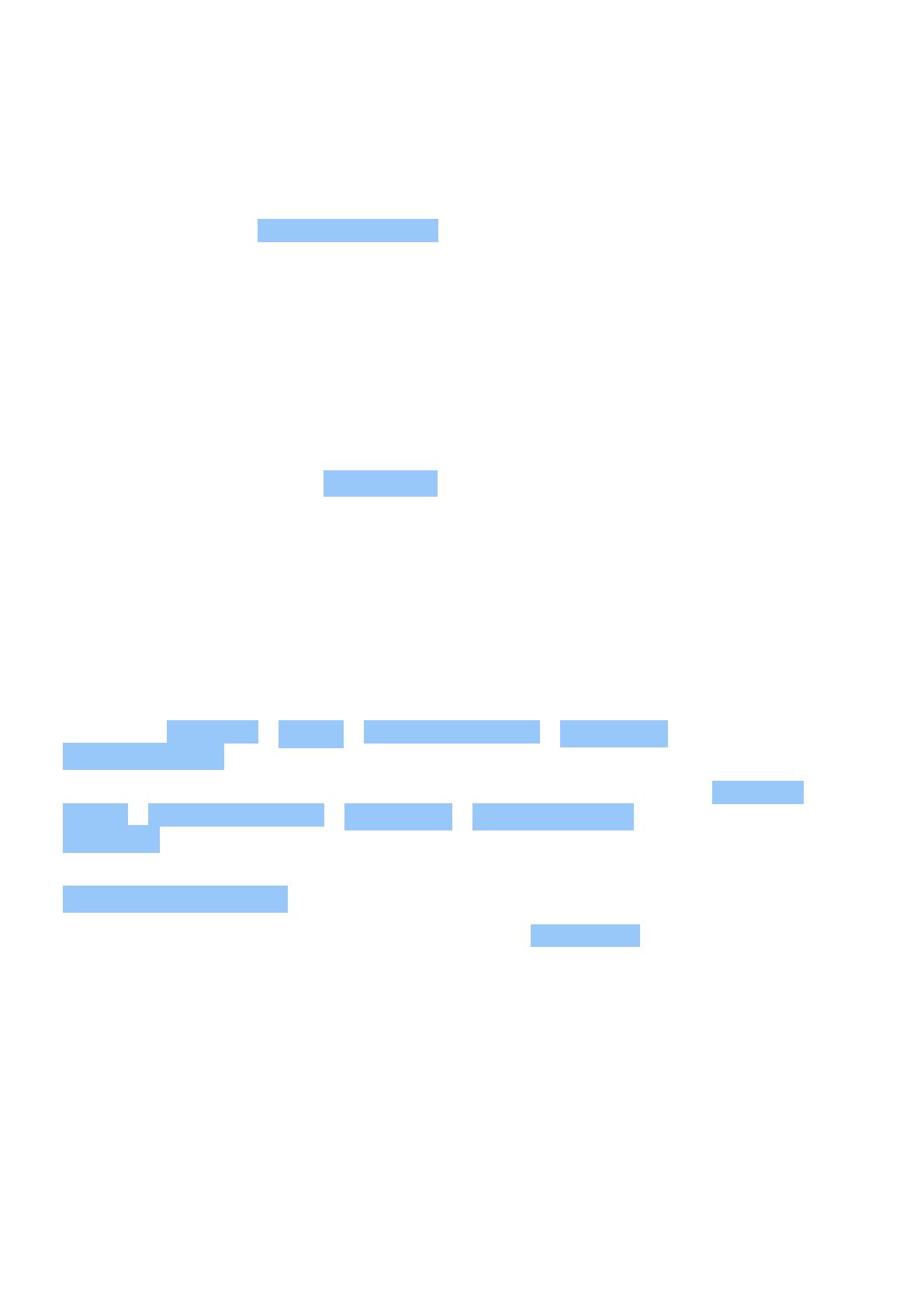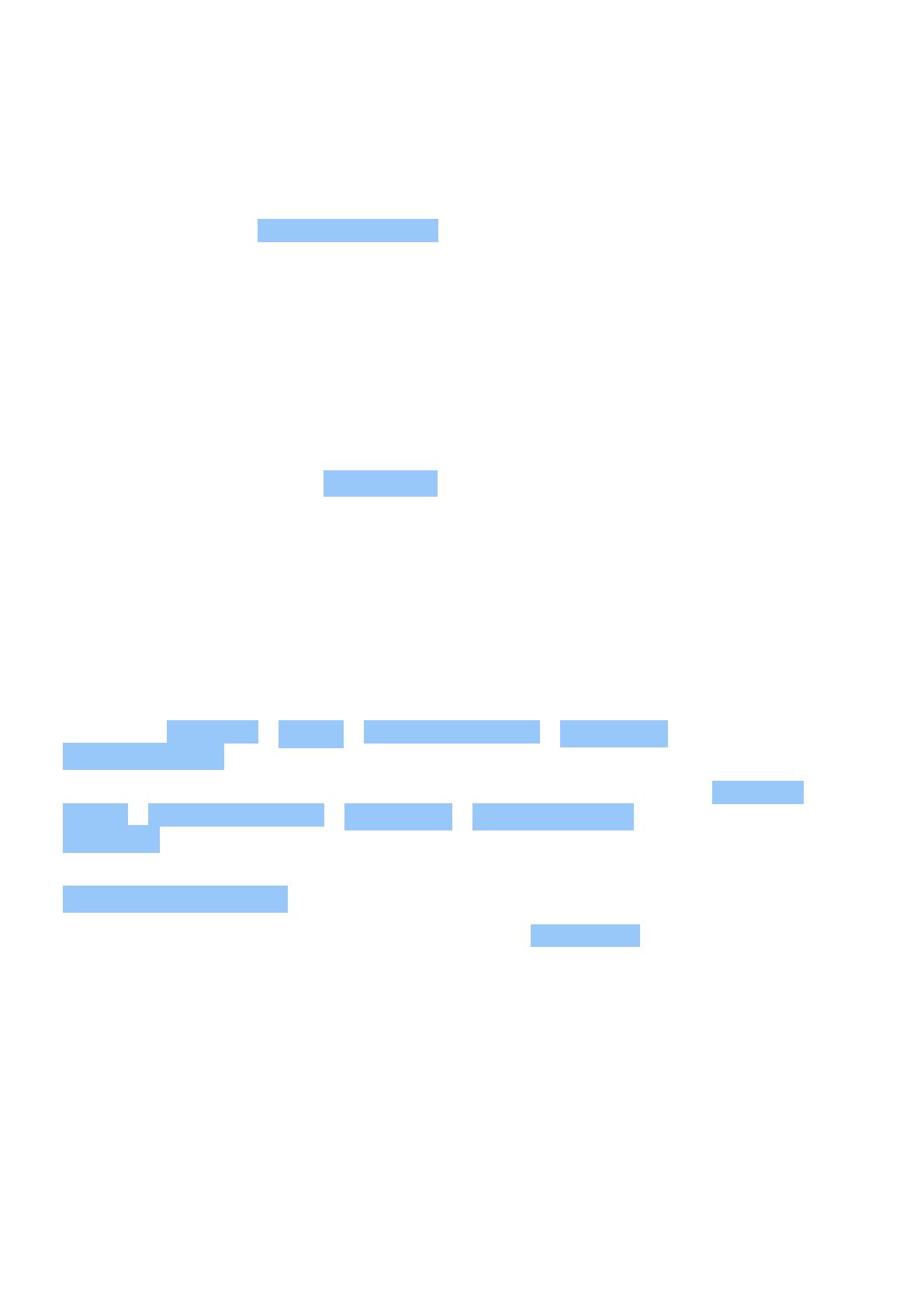
Nokia7.2 Uživatelská příručka
Zamknutí orientace obrazovky
Když telefon otočíte o90stupňů, obrazovka se automaticky otočí.
Chcete‑li zamknout orientaci obrazovky na výšku, přejeďte zhorního okraje displeje dolů
aklepněte na možnost Automatické otáčení .
Použití navigačních tlačítek
– Chcete‑li zobrazit všechny aplikace, přejeďte prstem nahoru po tlačítku plochy apak
po něm znovu přejeďte nahoru. – Chcete‑li se dostat na plochu, klepněte na tlačítko plochy.
Aplikace, kterou jste zrovna používali, zůstane spuštěná na pozadí. – Chcete‑li zjistit, které
aplikace jsou spuštěné, přejeďte prstem nahoru po tlačítku plochy. – Chcete‑li přepnout do jiné
spuštěné aplikace, přejeďte prstem doprava. – Chcete‑li některou aplikaci ukončit, přejeďte
sní nahoru. – Chcete‑li ukončit všechny spuštěné aplikace, přejeďte prstem doprava přes
všechny aplikace aklepněte na SMAZAT VŠE . – Chcete‑li se vrátit na předchozí obrazovku,
klepněte na tlačítko Zpět . Telefon si pamatuje všechny aplikace aweby, které jste navštívili
od posledního zamknutí displeje.
Displej telefonu
Sledujete na telefonu videa, prohlížíte fotky, čtete online knihy nebo hrajete hry? Aby byl
displej lépe vidět, můžete přepnout do dynamického režimu, který automaticky přizpůsobuje
barvy, kontrast ajas způsobu použití.
Klepněte na Nastavení > Displej > Rozšířená nastavení > PureDisplay azapněte
Dynamické režimy .
Chcete‑li vybrat aplikace, které budou dynamický režim používat, klepněte na Nastavení >
Displej > Rozšířená nastavení > PureDisplay > Dynamické režimy . Vyberte režim, například
Fotografie , apovolte vseznamu příslušné aplikace.
Pokud chcete zlepšit kvalitu barev na displeji vnáročných světelných podmínkách, zapněte
Automatické vyvážení bílé .
Chcete‑li na displeji vidět více detailů, zapněte možnost SDR na HDR (standardní dynamický
rozsah na vysoký dynamický rozsah). Veškerý obsah videí se standardním dynamickým
rozsahem se tak bude vreálném čase převádět na vysoký dynamický rozsah.
© 2019 HMD Global Oy. Všechna práva vyhrazena. 13